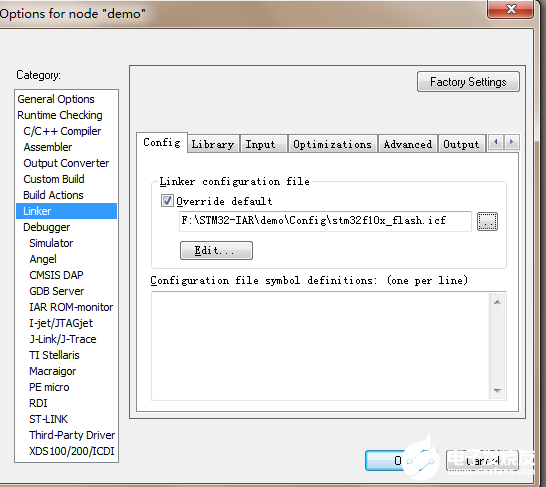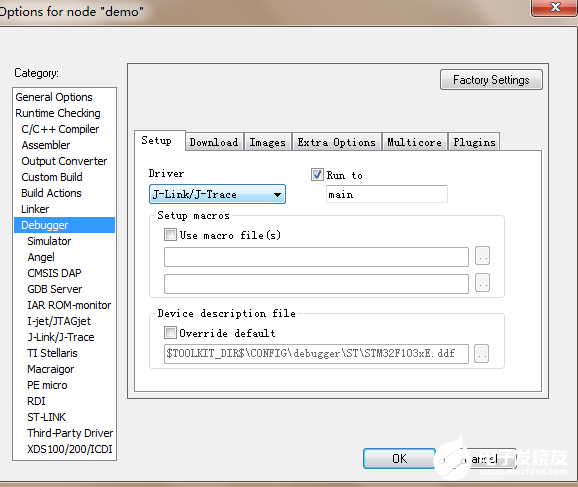5、将固件库E:\STM32\stm32固件库3.5\STM32F10x_StdPeriph_Lib_V3.5.0\Project\STM32F10x_StdPeriph_Template\EWARM目录下的.icf文件复制到模板目录F:\STM32-IAR\demo\Config中
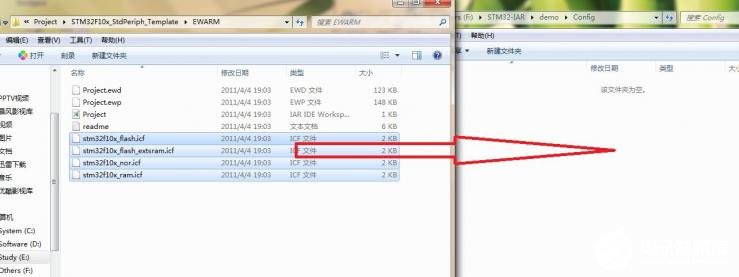
6、将固件库目录E:\STM32\stm32固件库3.5\STM32F10x_StdPeriph_Lib_V3.5.0\Project\STM32F10x_StdPeriph_Template下的F:\STM32-IAR\demo\User下
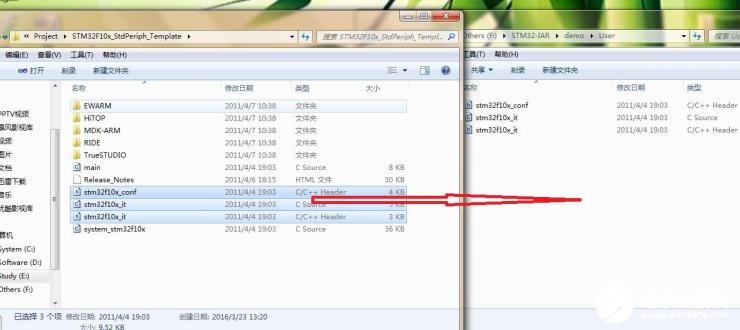
到此为止,建工程前的准备工作已经做好,接下来就是打开IAR进行建立工程了,打开IAR->File->New->Workspace,建立好工作空间后,选择Project->Create New Project 建立一个新的工程,接下来将鼠标放在界面左侧的工作空间处点击鼠标右键选择Add,添加工作组如下图,文件名模板文件夹中的名字相同。
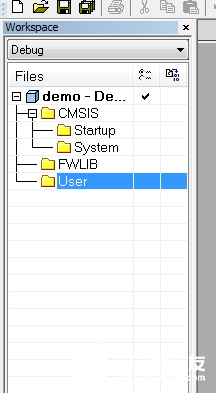
加下来分别将模板文件家中的.C文件添加进工程
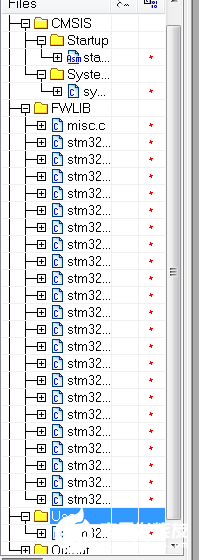
到此为止需要添加的文件已全部添加进来了,接下来是对IAR的配置,依旧是将鼠标放在左侧的工作空间上点击右键选择Options进行配置,在General Options-Target-Device选择自己使用的相应芯片型号,General Options下其他选项保持默认即可。
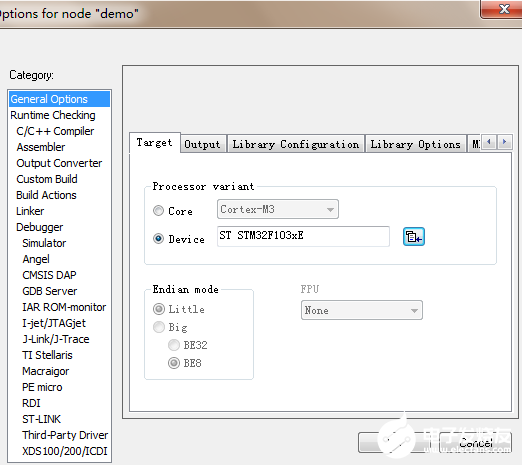
接下来是C\C++Compler按下图进行设置
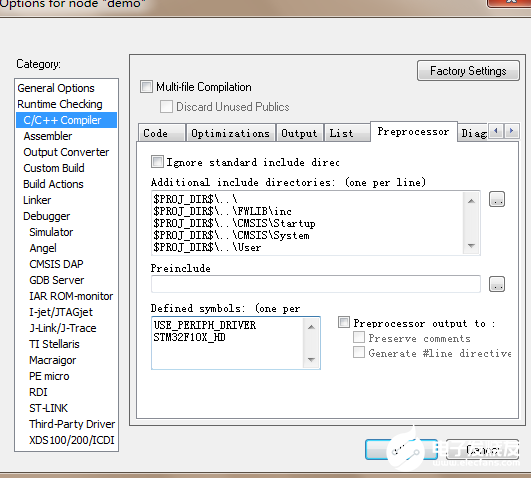
接下来的几项一次按接下来的图片设置就好